نشانگر ماوس حرکت نمی کند
گام اول، احتمال دارد کابل ماوس قطع شده باشد. در این صورت هنگام راه اندازی ماوس، پیامی مبتنی بر یافت نشدن ماوس خواهید دید. برای اطمینان از این موضوع، باید ماوس را با یک کامپیوتر دیگر امتحان کنید.
یا یک ماوس دیگر را با کامپیوترتان امتحان کنید. البته گاهی با چندبار تکان دادن فیش ماوس، این مشکل حل می شود.
گام دوم، اگر ماوس شما از نوع سریال باشد، ممکن است نوعی تداخل نرم افزاری در کار آن پیش آمده باشد. این اشکال معمولا در ماوس های سریال ایجاد می شود (ماوس های سریال یک یفیش ذوذنقه ای با 9 پین دارند و ماوس های Ps2 یک فیش دایره شکل دارند). در این حالت اگر در کامپیوتر شما یک پورت سریال دیگر هم هست، جای فیش ماوس را عوض کنید. خریدن یک تبدیل سریال به Ps2 هم مشکل شما را حل می کند. به کمک این تبدیل می توانید ماوس خود را به پورت Ps2 متصل کنید.

دکمه های ماوس کار نمی کنند
در این حالت به احتمال بسیار زیاد میکروسویچ های موجود در ماوس خراب شده اند. ماوس ها، به علت قیمت ارزان، ارزش تعمیر ندارند. بهتر است یک ماوس جدید بخرید.
حرکت ماوس پرش دارد
این اشکال همیشه برای ماوس های غلطک دارد پیش می آید. دلیل این موضوع کثیف شدن گلوله و غلطک های ماوس است. به کف ماوس نگاه کنید.

می بینید که گلوله ی ماوس درون یک محفظه جای دارد. با چرخاندن در محفظه، می توانید آن را از جای خود در آوردید. اکنون این گلوله را با یک پنبه ی الکلی تمیز کنید.
داخل حفره ماوس هم سه غلطک وجود دارد که احتمالا جرم گرفته اند. این جرم را باید با ابزاری ظریف از روی آن ها بردارید. می توانید این کار را با یک گوش پاک کن یا یک پنس انجام دهید. فقط مواظب باشید که روی غلطک ها خط نیفتد. پس از پاک کردن غلطک ها، آنها را هم با الکل تمیز کنید. سپس گلله را در جای خودش بگذارید و در محفظه آن را ببندید.
نکته: ماوس های نوری یا Optical به علت اینکه کثیف نمی شوند. بهتر از ماوس های غلطکی هستند.
نکته: اگر ماوس نوری شما هم همین مشکل را دارد، احتمالا دلیل آن پد ماوس (Mouse pad) است. پد ماوس های نوری حتما باید تک رنگ و ساده باشد و سطح صافی نیز داشته باشد. اگر از پدهای طرح دار یا زبر استفاده کنید، حرکت ماوس پرش خواهد داشت.
اشکالات نرم افزاری ماوس
ممکن است جای دکمه های چپ و راست ماوس عوض شده باشد، حرکتش بسیار تند یا کند شده باشد، شکل نشان گر آن تغییر کرده باشد و اشکالاتی از این قبیل، همه ی این اشکالات نرم افزاری هستند، برای حل آن ها پنجره کنترل پنل را باز کنید. روی گزینه Mouse کلیک کنید.
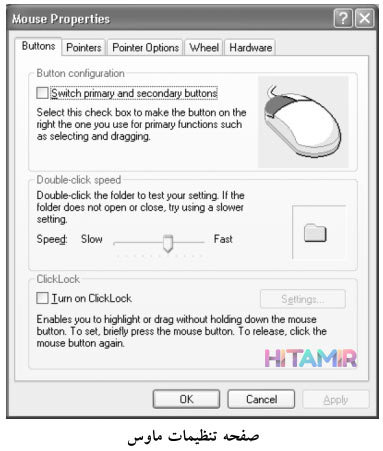
پنجره تنظیمات ماوس باز می شود و شما می توانید ویژگی های ماوس را به دلخواه خود تنظیم کنید.
پیشگیری و نگهداری: سعی کنید زیر ماوس همیشه تمیز باشد. یک پد مناسب و قابل شستشو برای ماوس خریداری کنید. مراقب باشید که سیم ماوس کشیده نشود. ماوس های نوری بهتر از ماوس های غلطکی هستند و دردسر کمتری دارند. بهتر است از ابتدا یک ماوس نوری بخرید. همچنین ماوس های PS2 و USB از ماوس های سریال بهترند و دردسر کمتری دارند.



